Selvom der ikke er nogen drastiske opgraderinger i Android 13 i modsætning til det razzle og blændende af Android 12 Material You, gjorde Google stadig et godt stykke arbejde med denne platformopdatering. Det, der er særligt bemærkelsesværdigt, er, at apps ikke bare kan sende dig notifikationer som standard. Brugere skal tillade appen at sende push-beskeder, hvilket giver dem mere kontrol. Sådan kan du drage fordel af denne funktion og tilpasse meddelelsestilladelser i Android 13 på din telefon.
Sådan tilpasser du notifikationstilladelser i Android 13
Før vi gør noget, skal du være opmærksom på, at dine meddelelsespræferencer er overført fra Android 12. Derfor brugere, der har telefoner, der er opgraderet til Android 13 i stedet for at køre det ud af boksen, vil du kun se vinduet med tilladelser for første gang for nyligt installerede apps.
For nemheds skyld har vi opdelt instruktioner til at tilpasse dine appmeddelelser på Android 13 baseret på forskellige scenarier. Fortsæt med at læse for at finde de relevante trin til dine behov.
Sådan tilpasser du notifikationstilladelser i Android 13 til nye apps
1. Åbn a nyinstalleret app på din telefon for første gang.
2. Et vindue vil poppe op, hvor du bliver bedt om tilladelse til at sende dig notifikationer.
3. Tryk på Give lov til eller Tillad ikke baseret på dine præferencer.
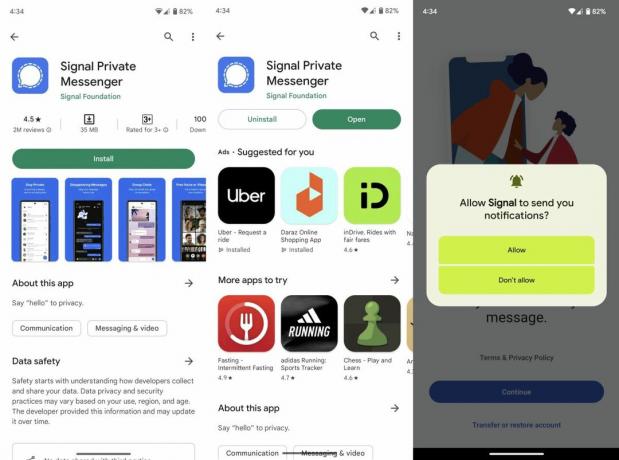
Disse trin gælder også, hvis din telefon kører Android 13 ud af æsken, og du kører en app på den telefon for allerførste gang.
Sådan tilpasser du notifikationstilladelser i Android 13 fra notifikationsruden
1. Stryg ned fra toppen af din skærm for at trække meddelelsesruden ned.
2. Tryk og hold appbeskeden nede.
3. Tryk på Slå notifikationer fra for at deaktivere alle meddelelser fra appen.

4. Tryk på gear ikon til højre for at få adgang til alle notifikationsindstillinger for appen.
5. Gennemse alle appmeddelelsesindstillingerne og tilpas dine præferencer.

Sådan tilpasser du notifikationstilladelser i Android 13 fra appskuffen
1. Stryg op fra startskærmen for at få adgang til appskuffen. Hvis din telefon ikke har en appskuffe, skal du stryge til venstre eller højre for at finde den app, du ønsker.
2. tryk og hold app-ikonet.
3. Tryk på App info.

4. Tryk på Meddelelser.
5. Gennemse alle mulighederne og aktiver eller deaktiver individuelle typer meddelelser efter dine behov.
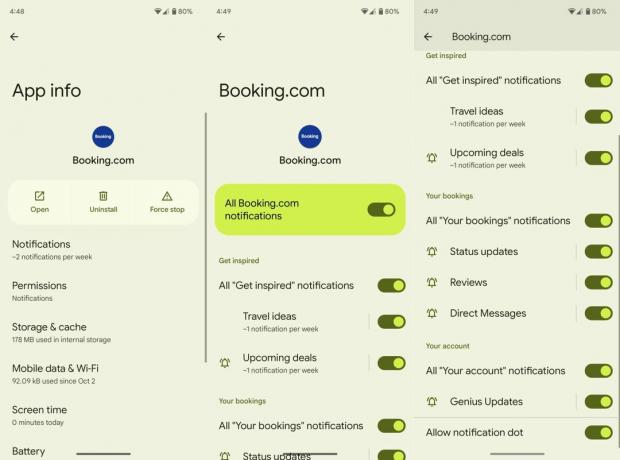
Sådan tilpasser du notifikationstilladelser i Android 13 fra indstillingerne
1. Åbn din telefon Indstillinger menuen fra meddelelsesruden eller appskuffen.
2. Vælg Apps.
3. Tryk på Se alle apps.

4. Find den app du ønsker, og tryk på den.
5. Tryk på Meddelelser.
6. Aktiver eller deaktiver underretningsskift, som du vil.

Udøv kontrol over push-meddelelser
Niveauet af kontrol, der tilbydes over meddelelser, afhænger helt af Android app der er tale om. Nogle udviklere gør det utrolig nemt at administrere og tilpasse præcis, hvilken slags notifikationer du vil se på din telefon. I mellemtiden er der også andre, der ikke tilbyder omfattende meddelelsesindstillinger, så du har ingen anden mulighed end at deaktivere alle ping helt.
Under alle omstændigheder er dette en glimrende og tiltrængt tilføjelse til Android, der gør den daglige telefonbrug bedre. Jeg kan personligt ikke tælle antallet af gange, min telefon buzzede tidligere, hvilket fik mig til at tro, at jeg havde modtaget en vigtig e-mail eller en sms. Ni ud af ti gange har disse fjollede push-meddelelser en tendens til at være unødvendige eller irrelevante.
Hvis du vil nyde det fulde potentiale af Android 13 på din Android telefon, foreslår vi, at du bruger en Google Pixel-enhed. Det Pixel 7 er en fantastisk mellemklasse med imponerende kameraer, eksklusive Pixel-funktioner på Android og en smuk konstruktion. Hvis du ønsker at opgradere din daglige enhed uden at sprænge penge, er Google Pixel 7 dit bedste bud.

Google Pixel 7
Enheden i sjov størrelse
Pixel 7 leverer en strømlinet Android-oplevelse i en sjov pakke. Alt ved denne telefon er elskeligt, lige fra ydeevnen til æstetikken. Du får endda frynsegoder såsom eksklusive softwarefunktioner og OS-opdateringer før alle andre telefoner.
